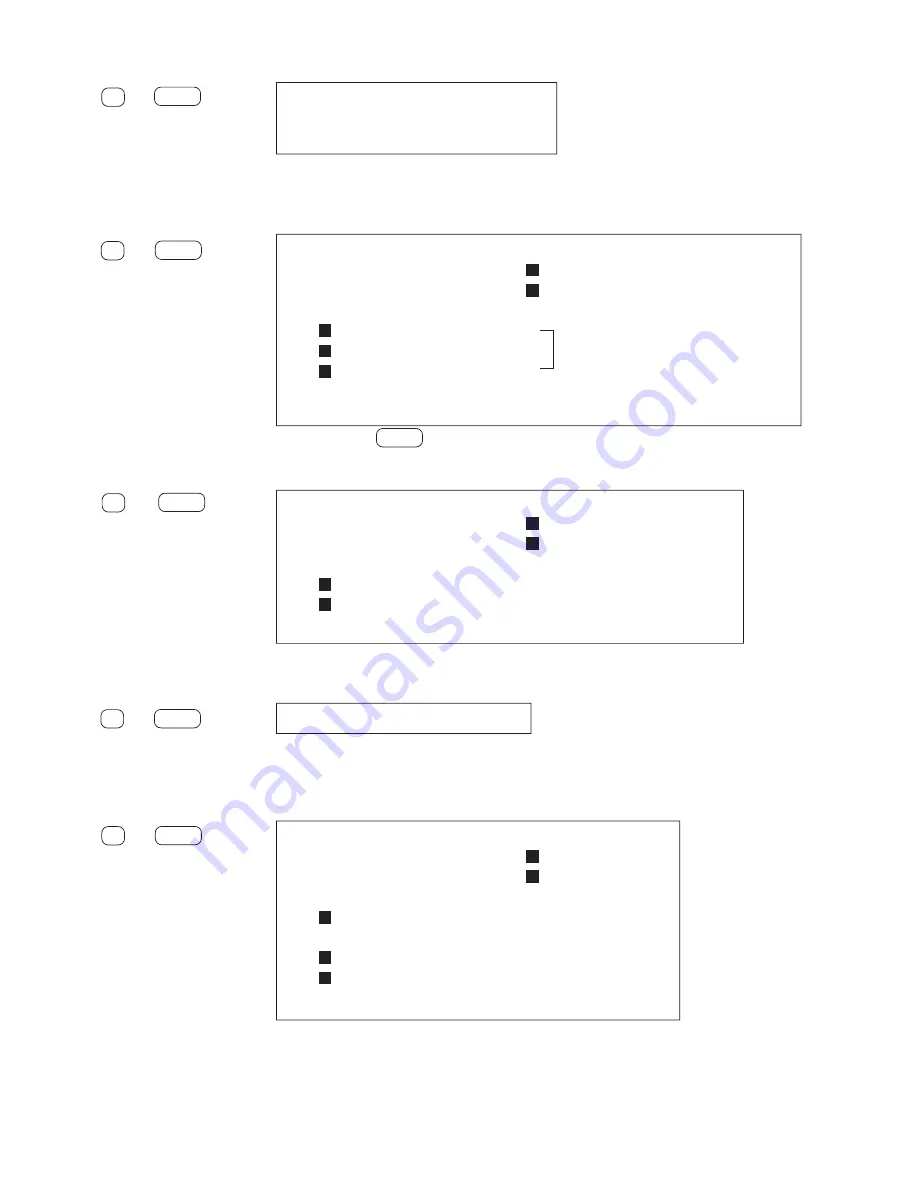
5 - 4
5) BATTERY PACK TEST
Press 8 and Enter keys.
BATTERY PACK TEST
Battery Pack : exists.
AC Adaptor : connected (Not connected)
(Normal message) : Test done ! ! Press any key when ready._
When an error message is displayed, refer to [5.2 Error Massage].
6) VIDEO TEST
Press 9 and Enter keys.
VIDEO
1. TEST ALL DEVICES
(
DEVICES)
2. TEST AUTOMATICALLY (
DEVICES)
3. EXIT
4. VGA COLOR MODE TEST
5. VGA MONO MODE TEST
6. S-VGA COLOR MODE TEST
SELECT MENU : _
Select the desired test item, and execute by the Enter key.
7) 1 HARD DISK DRIVE(S) TEST
Press 10 and Enter keys.
1st HARD DISK DRIVE(S)
1. TEST ALL DEVICES (
DEVICES)
2. TEST AUTOMATICALLY (
DEVICES)
3. EXIT
4. HARD DISK CONTROLLER TEST
5. 1st HARD DISK DRIVE TEST
SELECT : _
For 4. HARD DISK CONTROLLER TEST.
.
Press 4 and Enter keys
HARD DISK CONTROLLER TEST
(Normal Message) : Test done ! !
Press any key when ready._
When an error message is displayed, refer to [5.2 Error Message].
For 5. 1st HARD DISK DRIVE TEST.
Press 5 and Enter keys.
1st HARD DISK DRIVE TEST
1. TEST ALL DEVICES
(
DEVICES)
2. TEST AUTOMATICALLY (
DEVICES)
3. EXIT
4. HDD - DRIVE TEST
5. HDD - READ/WRITE TEST
6. HDD - SEQUENTIAL SEEK TEST
7. HDD - RANDOM SEEK TEST
SELECT : _
*Use these tests to look at the screen
and verify that the LCD screen is dis-
playing properly,.
Summary of Contents for ToughBook CF-72 Series
Page 11: ...3 3 3 2 System Memory Map ...
Page 35: ...5 10 5 2 Error Message IC3 IC3 IC3 IC3 IC31 IC3 IC3 IC10 17 IC10 17 IC10 17 IC1 IC2 ...
Page 36: ...5 11 IC3 IC31 IC31 IC5 IC5 IC5 ...
Page 37: ...5 12 IC5 IC5 IC30 IC5 IC5 IC5 ...
Page 38: ...5 13 IC5 IC28 IC33 IC49 IC3 ...
Page 39: ...5 14 ...
Page 40: ...5 15 ...
















































